编辑:秩名2020-08-05 10:36:01
wps设置表格怎么自动换行,很多朋友在使用中都存在这个疑惑,那就来看看iefans小编为大家分享表格怎么自动换行的设置方法介绍,感兴趣的朋友可以了解一下哦~

一、首先在手机中打开WPS Office;
二、在WPS中打开新建表格;
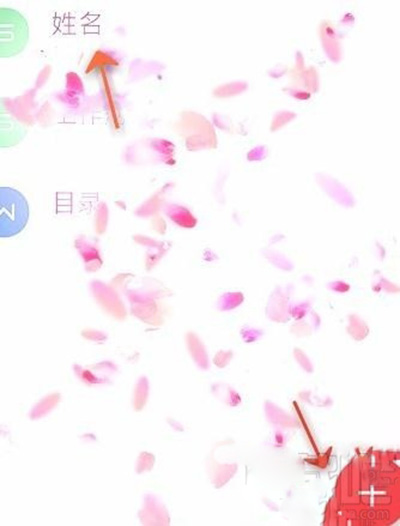
三、点击“工具”在选项卡中点击“单元格”;
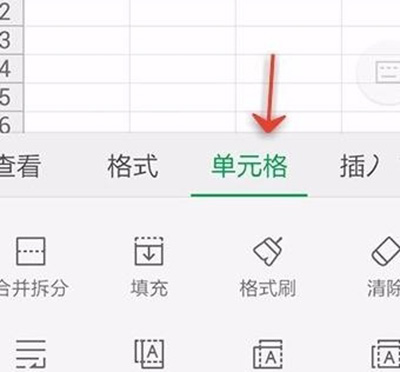
四、选中需要输入内容的单元格;
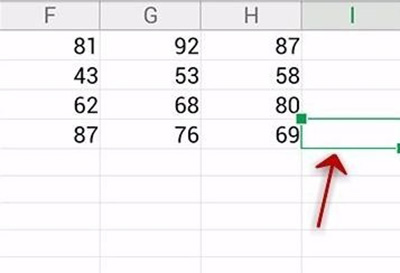
五、点击“自动换行”;
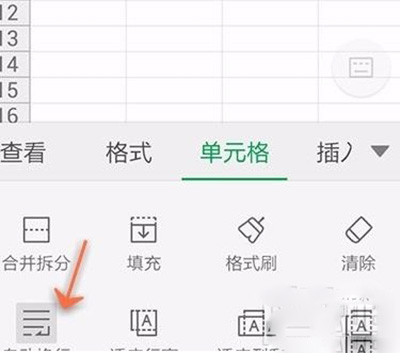
六、点击“编辑';
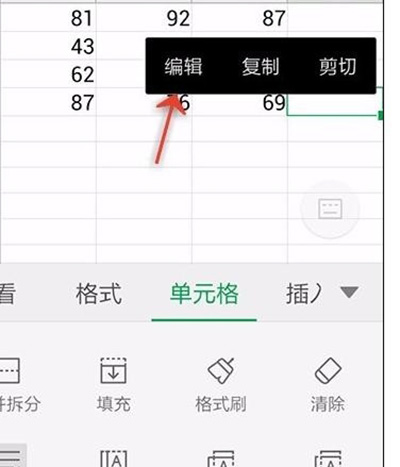
七、输入内容;
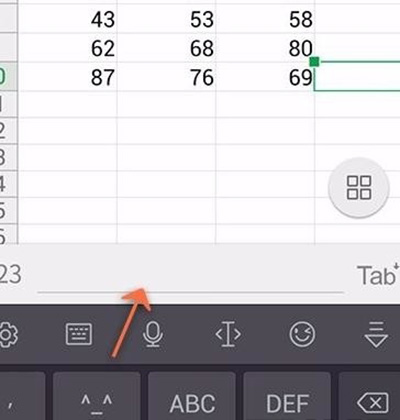
八、内容输入完成点击后面的TAB;
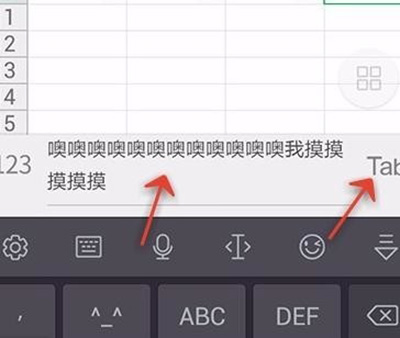
九、最后内容就输入到选中单元格,并且工作单元格自动换行了。
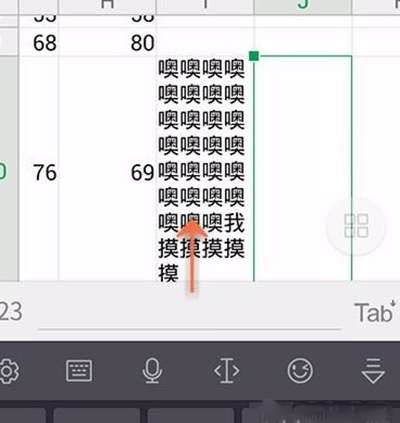
WPS相关攻略推荐:
WPS Office APP表格高亮功能怎么使用?使用表格高亮功能的步骤分享
喜欢小编为您带来的表格怎么自动换行的设置方法介绍吗?希望可以帮到您~更多相关内容尽在IE浏览器中文网站。